本文介绍如何将 Uberflip 与 Microsoft Entra ID 集成。
将 Uberflip 与 Microsoft Entra ID 相集成可提供以下优势:
- 可以在 Microsoft Entra ID 中控制谁有权访问 Uberflip。
- 可让用户使用其 Microsoft Entra 帐户自动登录到 Uberflip(单一登录)。
- 可在一个中心位置(即 Azure 门户)管理帐户。
有关软件即服务(SaaS)应用与 Microsoft Entra ID 的集成的详细信息,请参阅 什么是应用程序访问和使用 Microsoft Entra ID 的单一登录?。
先决条件
若要配置 Microsoft Entra 与 Uberflip 的集成,需要以下项目:
- 一份 Microsoft Entra 订阅。 如果没有 Azure 订阅,请在开始之前 创建一个免费帐户 。
- 启用了单一登录的 Uberflip 订阅。
方案说明
本文中,您将在测试环境中配置和测试 Microsoft Entra 的单一登录功能。
Uberflip 支持以下功能:
- SP 启动和 IDP 启动的单一登录 (SSO)。
- 实时用户预配。
从 Azure 市场添加 Uberflip
若要配置 Uberflip 与 Microsoft Entra ID 的集成,需要从 Azure 市场中将 Uberflip 添加到托管 SaaS 应用列表:
以至少云应用程序管理员身份登录到 Microsoft Entra 管理中心。
浏览到 Entra ID>Enterprise 应用>新应用程序。

在搜索框中,输入“Uberflip” 。 在搜索结果中选择“Uberflip”,然后选择“添加”以添加应用程序 。
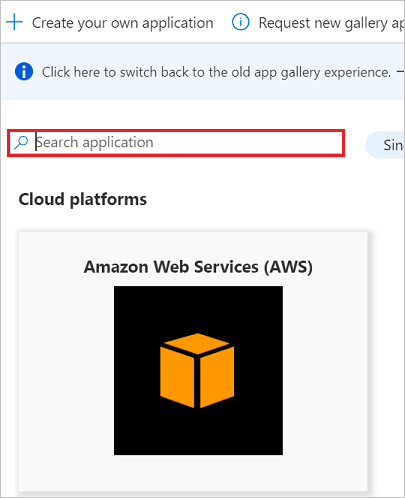
配置和测试 Microsoft Entra 单一登录
在本部分中,将基于名为 B Simon 的测试用户配置和测试使用 Uberflip 的 Microsoft Entra 单一登录。 若要正常使用单一登录,需要在 Microsoft Entra 用户与 Uberflip 相关用户之间建立链接关系。
若要配置和测试 Uberflip 的 Microsoft Entra 单一登录,需要完成以下构建基块:
- 配置 Microsoft Entra 单一登录 ,使用户能够使用此功能。
- 配置 Uberflip 单一登录 ,以在应用程序端配置单一登录设置。
- 创建一个 Microsoft Entra 测试用户,以便与 B. Simon 测试 Microsoft Entra 的单一登录功能。
- 分配 Microsoft Entra 测试用户 ,使 B.Simon 能够使用 Microsoft Entra 单一登录。
- 创建 Uberflip 测试用户 ,以便 Uberflip 中有一个名为 B.Simon 的用户,该用户链接到名为 B. Simon 的 Microsoft Entra 用户。
- 测试单一登录 以验证配置是否正常工作。
配置 Microsoft Entra 单一登录
在本部分中,将启用 Microsoft Entra 单一登录。
若要配置 Uberflip 的 Microsoft Entra 单一登录,请执行以下步骤:
以至少云应用程序管理员身份登录到 Microsoft Entra 管理中心。
浏览到 Entra ID>Enterprise 应用>Uberflip 应用程序集成页,选择 “单一登录”。

在“选择单一登录方法”窗格中,选择“SAML/WS-Fed”模式以启用单一登录 。
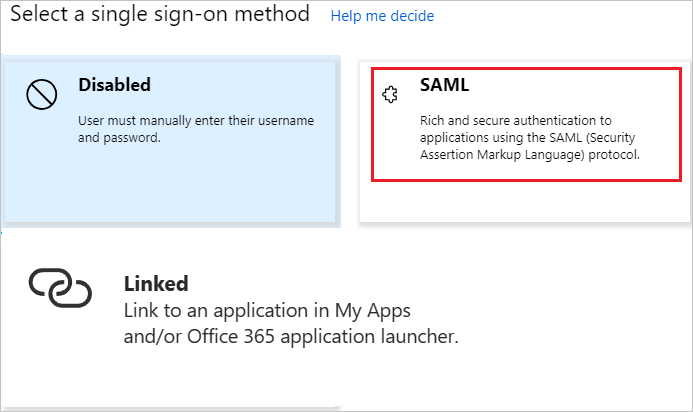
在“设置 SAML 单一登录”窗格中,选择“编辑”(铅笔图标)可打开“基本 SAML 配置”窗格 。

在“基本 SAML 配置”窗格中,根据需要配置的 SSO 模式,执行以下步骤之一 :
要在 IDP 启动的 SSO 模式下配置应用程序,请在“回复 URL (断言使用者服务 URL)”框中,使用以下模式输入 URL :
https://app.uberflip.com/sso/saml2/<IDPID>/<ACCOUNTID>
注释
此值不是真实的。 请使用实际回复 URL 更新此值。 若要获取实际值,请联系 Uberflip 支持团队。 还可参考“基本 SAML 配置”窗格中显示的模式。
要在 SP 启动的 SSO 模式下配置应用程序,请选择“设置其他 URL”,然后在登录 URL 框中输入此 URL :
https://app.uberflip.com/users/login
在“设置 SAML 单一登录”页上的“SAML 签名证书”部分,选择“下载”以从给定的选项下载“联合元数据 XML”并将其保存在计算机中 。

在“设置 Uberflip”窗格中,复制所需的一个或多个 URL :
- 登录 URL
- Microsoft Entra 标识符
- 注销 URL

配置 Uberflip 单一登录
若要在 Uberflip 端配置单一登录,需要将下载的联合元数据 XML 和相应的复制 URL 发送给 Uberflip 支持团队。 Uberflip 团队将确保在两端正确设置 SAML SSO 连接。
创建 Microsoft Entra 测试用户
在本部分,你将创建名为 B.Simon 的测试用户。
- 以至少用户管理员身份登录到 Microsoft Entra 管理中心。
- 浏览到 Entra ID>用户。
- 选择屏幕顶部的“ 新建用户>创建新用户”。
- 在 “用户 ”属性中,执行以下步骤:
- 在“显示名称”字段中输入 。
- 在“用户主体名称”字段中,输入 。 例如,
B.Simon@contoso.com。 - 选中“显示密码”复选框,然后记下“密码”框中显示的值。
- 选择 “审阅 + 创建”。
- 选择“ 创建”。
分配 Microsoft Entra 测试用户
在本部分中,通过授予 B. Simon 访问 Uberflip 的权限,允许其使用 Azure 单一登录。
浏览到 Entra ID>企业应用程序>Uberflip。

在应用程序列表中,选择“Uberflip”。

在左窗格的“管理”下,选择“用户和组” 。
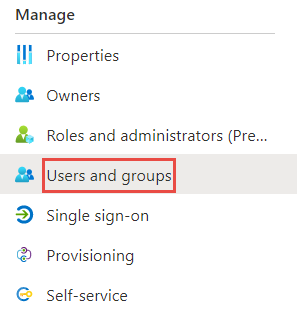
选择“+ 添加用户”,然后在“添加分配”窗格中选择“用户和组” 。

在“用户和组”窗格中,选择“用户”列表中的“B Simon”,然后选择窗格底部的“选择” 。
如果希望在 SAML 断言中使用角色值,请在“选择角色”窗格中,从列表中为用户选择相应的角色 。 在窗格底部选择“选择” 。
在“添加分配”窗格中选择“分配” 。
创建 Uberflip 测试用户
名为 B. Simon 的用户现在 Uberflip 中创建。 无需执行任何操作来创建该用户。 Uberflip 支持默认启用的实时用户预配。 如果 Uberflip 中尚不存在名为 B. Simon 的用户,则会在身份验证后创建一个新用户。
注释
如果需要手动创建用户,请联系 Uberflip 支持团队。
测试单一登录
本部分需使用“我的应用”门户测试 Microsoft Entra 单一登录配置。
在“我的应用”门户中选择“Uberflip”时,应自动登录到你为其设置单一登录的 Uberflip 订阅 。 有关“我的应用”门户的详细信息,请参阅 “我的应用”门户中的访问和使用应用。